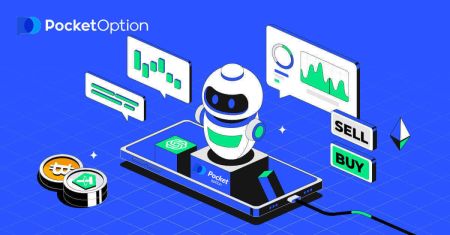Jak se přihlásit a začít obchodovat s digitálními opcemi na Pocket Option

Jak se přihlásit do Pocket Option
Jak se přihlásit k účtu Pocket Option
- Přejděte na webovou stránku Pocket Option .
- Klikněte na „Přihlásit se“.
- Zadejte svůj e-mail a heslo .
- Klikněte na modré tlačítko „ LON IN “.
- Pokud jste zapomněli svůj e-mail , můžete se přihlásit pomocí „Google“.
- Pokud jste zapomněli heslo, klikněte na „Obnovení hesla“.
Klikněte na „ Přihlásit se “ a zobrazí se přihlašovací formulář.

Zadejte svou e-mailovou adresu a heslo , které jste zaregistrovali pro přihlášení ke svému účtu. Pokud v době přihlášení použijete nabídku «Zapamatovat si mě». Při dalších návštěvách to pak můžete udělat bez oprávnění.

Nyní můžete začít obchodovat. Na Demo účtu máte 1 000 $, po vložení můžete také obchodovat na reálném účtu.

Jak se přihlásit do Pocket Option pomocí účtu Google
1. Chcete-li autorizovat prostřednictvím svého účtu Google, musíte kliknout na tlačítko Google .
2. Poté v novém okně, které se otevře, zadejte své telefonní číslo nebo e-mail a klikněte na „Další“.

3. Poté zadejte heslo ke svému účtu Google a klikněte na „Další“.

Poté budete přesměrováni na svůj osobní účet Pocket Option.
Obnovení hesla pro účet Pocket Option
Nedělejte si starosti, pokud se nemůžete přihlásit do platformy, možná jen zadáváte špatné heslo. Můžete přijít s novým.Pokud používáte webovou verzi
Chcete-li to provést, klikněte na odkaz „ Obnovení hesla “ pod tlačítkem Přihlásit.

Poté systém otevře okno, kde budete požádáni o obnovení hesla. Musíte systému poskytnout příslušnou e-mailovou adresu.

Otevře se upozornění, že na tuto e-mailovou adresu byl odeslán e-mail pro resetování hesla.

Dále v dopise ve vašem e-mailu vám bude nabídnuta změna hesla. Klikněte na „Obnovení hesla“

Obnoví vaše heslo a přenese vás na webovou stránku Pocket Option, kde vás upozorní, že jste heslo úspěšně resetovali, a poté znovu zkontrolujte doručenou poštu. Obdržíte druhý e-mail s novým heslem.

To je vše! nyní se můžete přihlásit do platformy Pocket Option pomocí svého uživatelského jména a nového hesla.
Pokud používáte mobilní aplikaci
K tomu klikněte na odkaz "Obnovení hesla".


V novém okně zadejte e-mail, který jste použili při registraci, a klikněte na tlačítko "OBNOVIT". Poté proveďte stejné zbývající kroky jako webová aplikace.

Přihlaste se do Pocket Option přes mobilní web
Pokud chcete obchodovat na mobilní webové verzi obchodní platformy Pocket Option, můžete to snadno udělat. Nejprve otevřete prohlížeč na svém mobilním zařízení. Poté navštivte webové stránky makléře. 
Zadejte svůj e-mail a heslo a poté klikněte na tlačítko „Přihlásit se“ .

Tady to máš! Nyní budete moci obchodovat na mobilní webové verzi platformy. Mobilní webová verze obchodní platformy je úplně stejná jako její běžná webová verze. V důsledku toho nebudou žádné problémy s obchodováním a převodem finančních prostředků. Na demo účtu máte 1 000 $.

Přihlaste se do aplikace Pocket Option na iOS
Krok 1: Nainstalujte aplikaci
- Klepněte na tlačítko sdílení.
- Klepnutím na „Přidat na domovskou obrazovku“ ve vyskakovacím seznamu přidáte na domovskou obrazovku.



Krok 2: Přihlaste se do Pocket Option
Po instalaci a spuštění se můžete přihlásit do mobilní aplikace Pocket Option iOS pomocí e-mailu. Zadejte svůj e-mail a heslo a poté klikněte na tlačítko „Přihlásit se“ .


Na demo účtu máte 1 000 $.

Přihlaste se do aplikace Pocket Option na Androidu
Chcete-li tuto aplikaci najít, musíte navštívit obchod Google Play a vyhledat „Pocket Option“ nebo kliknout sem . Po instalaci a spuštění se můžete přihlásit do mobilní aplikace Pocket Option pro Android pomocí e-mailu. 
Proveďte stejné kroky jako na zařízení iOS, zadejte svůj e-mail a heslo a poté klikněte na tlačítko „Přihlásit se“ .


Obchodní rozhraní s Live účtem.

Jak obchodovat na kapesní opci
Zadání obchodního příkazu
Obchodní panel vám umožňuje upravit nastavení, jako je čas nákupu a částka obchodu. To je místo, kde umístíte obchod a snažíte se předpovědět, zda cena půjde nahoru (zelené tlačítko) nebo dolů (červené tlačítko).Výběr aktiv
Můžete si vybrat z více než stovky aktiv dostupných na platformě, jako jsou měnové páry, kryptoměny, komodity a akcie.
Výběr aktiva podle kategorie

Nebo použijte okamžité vyhledávání k nalezení potřebného aktiva: jednoduše začněte zadávat název aktiva.

Pro rychlý přístup si můžete oblíbit jakýkoli měnový pár/kryptoměnu/komoditu a akcie. Často používané prostředky lze označit hvězdičkami a zobrazí se na liště rychlého přístupu v horní části obrazovky.

Procento vedle aktiva určuje jeho ziskovost. Čím vyšší procento – tím vyšší zisk v případě úspěchu.
Příklad. Pokud se obchod v hodnotě 10 USD se ziskovostí 80 % uzavře s kladným výsledkem, bude k vašemu zůstatku připsáno 18 USD. 10 USD je vaše investice a 8 USD je zisk.
Nastavení doby nákupu digitálního obchodování
Chcete-li vybrat dobu nákupu v digitálním obchodování, klikněte na nabídku „Čas nákupu“ (jako v příkladu) na panelu obchodování a vyberte preferovanou možnost.
Vezměte prosím na vědomí, že doba expirace obchodů v digitálním obchodování je doba nákupu + 30 sekund. Na grafu vždy vidíte, kdy se váš obchod uzavře — je to svislá čára „Čas do vypršení“ s časovačem.

Nastavení doby nákupu pro rychlé obchodování
Chcete-li zvolit dobu nákupu v digitálním obchodování, klikněte na nabídku „Doba platnosti“ (jako v příkladu) na panelu obchodování a nastavte požadovaný čas.

Změna částky obchodu
Částku obchodu můžete změnit kliknutím na „-“ a „+“ v části „Obchodní částka“ na obchodním panelu.
Můžete také kliknout na aktuální částku, což vám umožní požadovanou částku zadat ručně, nebo ji vynásobit/rozdělit.

Nastavení realizační ceny
Strike price vám umožňuje obchodovat za cenu, která je vyšší nebo nižší než aktuální tržní cena s příslušnou změnou v procentu výplaty. Tuto možnost lze aktivovat na obchodním panelu před uskutečněním obchodu.
Míra rizika a potenciální výplaty závisí na tom, jak velký je rozdíl mezi tržní cenou a realizační cenou. Tímto způsobem nejen předpovídáte pohyb cen, ale také naznačujete cenovou hladinu, které by mělo být dosaženo.
Chcete-li aktivovat nebo deaktivovat realizační cenu, použijte odpovídající přepínač v dolním obchodním panelu nad tržní cenou.
Upozornění : Když je povolena realizační cena, vaše obchodní příkazy budou umístěny nad nebo pod aktuálním tržním místem kvůli povaze této funkce. Prosím, nenechte se zmást s běžnými obchodními příkazy, které jsou vždy zadávány za tržní ceny.
Upozornění : Strike ceny jsou dostupné pouze pro digitální obchodování.

Analyzujte pohyb cen na grafu a vytvořte svou předpověď
Vyberte možnosti Nahoru (Zelená) nebo Dolů (Červená) v závislosti na vaší předpovědi. Pokud očekáváte, že cena půjde nahoru, stiskněte "Nahoru" a pokud si myslíte, že cena klesne, stiskněte "Dolů"

Výsledky obchodního příkazu
Jakmile je příkaz obchodníka uzavřen (čas do vypršení platnosti), výsledek je odpovídajícím způsobem označen jako správné nebo nesprávné.
V případě správné prognózy
obdržíte zisk — celkovou výplatu obsahující původně investovanou částku i zisk z obchodu, který závisí na stanovených parametrech aktiva v době zadání objednávky.
V případě správné prognózy
Původně investovaná částka v době zadání příkazu zůstává zadržena ze zůstatku obchodního účtu.
Zrušení otevřeného obchodu
Chcete-li zrušit obchod před vypršením jeho platnosti, přejděte do sekce „Obchody“ v pravém panelu obchodního rozhraní. Zde vidíte všechny obchody, které právě probíhají a je potřeba kliknout na tlačítko "Zavřít" u konkrétního obchodu.
Upozornění: Obchod lze zrušit pouze během několika prvních sekund po zadání obchodního příkazu.

Expresní obchod
Expresní obchod je složená předpověď založená na několika událostech napříč několika obchodními aktivy. Vyhraný expresní obchod poskytuje výplatu více než 100 %! Když aktivujete režim expresního obchodování, každé kliknutí na zelené nebo červené tlačítko přidá vaši předpověď do expresního obchodu. Výplaty všech předpovědí v rámci expresního obchodu se násobí, což umožňuje získat mnohem vyšší zisk ve srovnání s použitím jediného rychlého nebo digitálního obchodu.Pro přístup k expresnímu obchodování najděte tlačítko "Expresní" na pravém panelu obchodního rozhraní.

Vyberte typ aktiva kliknutím na příslušnou záložku (1) a poté proveďte alespoň dvě prognózy pro různá aktiva (2) pro uskutečnění expresního obchodu.
Zobrazení otevřených expresních příkazů
Chcete-li zobrazit své aktivní expresní příkazy, klikněte na tlačítko "Expresní" na pravém panelu obchodního rozhraní a vyberte záložku "Otevřeno".

Zobrazení uzavřených expresních příkazů
Chcete-li zobrazit své uzavřené expresní příkazy, klikněte na tlačítko "Expresní" na pravém panelu obchodního rozhraní a vyberte záložku "Uzavřeno".

Sledování vašich obchodů
Aktivní obchodní seance lze prohlížet bez opuštění obchodního rozhraní a bez přepnutí na jinou stránku. V pravém menu najděte tlačítko "Obchody" a kliknutím zobrazte vyskakovací nabídku s informacemi o transakcích pro aktuální relaci.Zobrazení otevřených obchodů
Chcete-li zobrazit otevřené obchody, přejděte do sekce "Obchody" v pravém panelu obchodního rozhraní. Zobrazí se všechny obchody, které právě probíhají.
Zobrazení uzavřených obchodů
Uzavřené obchody pro obchodní seanci naleznete v sekci "Obchody" (pravý panel obchodního rozhraní).

Chcete-li zobrazit historii živých obchodů, klikněte v této sekci na tlačítko „Více“ a budete přesměrováni do vaší obchodní historie.

Čekající obchody
Čekající obchod je funkce, která vám umožňuje uzavírat obchody v určený čas v budoucnosti nebo když cena aktiva dosáhne určité úrovně. Jinými slovy, váš obchod bude uzavřen, jakmile budou splněny zadané parametry. Můžete také uzavřít nevyřízený obchod před jeho umístěním bez jakékoli ztráty. Zadání obchodního příkazu „Do času“
Chcete-li zadat nevyřízený příkaz, který je proveden „Do času“ (v určený čas), musíte:
- Vyberte aktivum.
- Klikněte na hodiny a nastavte datum a čas, kdy chcete obchod uskutečnit.
- Nastavte minimální procento výplaty (Všimněte si, že pokud bude skutečné procento výplaty nižší než to, které jste nastavili, objednávka nebude otevřena).
- Vyberte časový rámec.
- Zadejte částku obchodu.
- Po nastavení všech parametrů zvolte, zda chcete umístit prodejní opci nebo call.

Bude vytvořen čekající obchod a můžete jej sledovat na záložce "Aktuální".
Vezměte prosím na vědomí, že byste měli mít dostatečný zůstatek v době provedení nevyřízeného obchodního příkazu, jinak nebude zadán. Pokud chcete zrušit čekající obchod, klikněte na „X“ vpravo.
Zadání obchodního příkazu „Podle ceny aktiva“
Chcete-li zadat nevyřízený obchod, který je proveden „Podle ceny aktiva“, musíte:
- Vyberte aktivum.
- Nastavte požadovanou otevřenou cenu a procento výplaty. Pokud je skutečné procento výplaty nižší než to, které jste nastavili, nevyřízená sázka nebude podána.
- Vyberte časový rámec a částku obchodu.
- Vyberte, zda chcete umístit opci put nebo call.

Bude vytvořen čekající obchod a můžete jej sledovat na záložce "Aktuální".
Vezměte prosím na vědomí, že byste měli mít dostatečný zůstatek v době provedení nevyřízeného obchodního příkazu, jinak nebude zadán. Pokud chcete zrušit čekající obchod, klikněte na „X“ vpravo.
Pozor: Čekající obchod provedený "Podle ceny aktiv" se otevře s dalším zaškrtnutím po dosažení zadané cenové hladiny.
Zrušení čekajícího obchodního příkazu
Pokud chcete zrušit čekající obchod, klikněte na tlačítko "X" na záložce aktuální nevyřízené příkazy.

Často kladené otázky (FAQ)
Rozdíly mezi digitálním a rychlým obchodováním
Digitální obchodování je tradiční typ obchodního příkazu. Obchodník uvádí jeden z pevných časových rámců pro „čas do nákupu“ (M1, M5, M30, H1 atd.) a v tomto časovém rámci umístí obchod. Na grafu je půlminutový „koridor“ sestávající ze dvou svislých čar — „čas do nákupu“ (v závislosti na zadaném časovém rámci) a „čas do expirace“ („čas do nákupu“ + 30 sekund).Digitální obchodování je tedy vždy vedeno s pevným časem uzavření příkazu, který je přesně na začátku každé minuty.

Rychlé obchodování na druhou stranu umožňuje nastavit přesnou dobu expirace a umožňuje využívat krátké časové rámce, počínaje 30 sekundami před expirací.
Při zadávání obchodního příkazu v režimu rychlého obchodování uvidíte na grafu pouze jednu svislou čáru — „čas vypršení“ obchodního příkazu, který přímo závisí na zadaném časovém rámci v obchodním panelu. Jinými slovy, je to jednodušší a rychlejší obchodní režim.

Přepínání mezi digitálním a rychlým obchodováním
Mezi těmito typy obchodování můžete vždy přepínat kliknutím na tlačítko „Obchodování“ na levém ovládacím panelu nebo kliknutím na vlajku nebo symbol hodin pod nabídkou časového rámce na obchodním panelu.
Přepínání mezi digitálním a rychlým obchodováním kliknutím na tlačítko "Obchodování"

Přepínání mezi digitálním a rychlým obchodováním kliknutím na vlaječku
Kopírování obchodů jiných uživatelů z grafu
Když se zobrazí obchody jiných uživatelů, můžete je zkopírovat přímo z grafu do 10 sekund poté, co se objevily. Obchod bude zkopírován ve stejné výši za předpokladu, že máte na svém obchodním účtu dostatek prostředků. Klikněte na poslední obchod, který vás zajímá, a zkopírujte jej z grafu.

Závěr: Udělejte první krok k úspěšnému obchodování s kapesní opcí
Pocket Option zjednodušuje obchodování s digitálními opcemi díky své intuitivní platformě a komplexním funkcím. Přihlášení je rychlé a přímočaré a poskytnuté nástroje vám pomohou činit informovaná obchodní rozhodnutí. Ať už začínáte s demo účtem nebo se ponoříte do živého obchodování, cesta k finančnímu růstu začíná zde.
Proveďte akci ještě dnes: Přihlaste se a začněte obchodovat s jistotou!